Uso CONSULV de dos o más tablas de búsqueda
Imagínese, tiene dos mesas de estudiantes. Quieres hacer una búsqueda de Kyle en la tabla1. Si no se encuentra en la tabla 1, querrá buscar en la otra tabla.
O usted, si desea cambiar las tablas de búsqueda según algunas condiciones.
En ambos casos, debe buscar más de una tabla de búsqueda. Entonces, ¿cómo se usa BUSCARV de dos tablas de búsqueda o más? Este artículo resuelve este problema muy fácilmente.
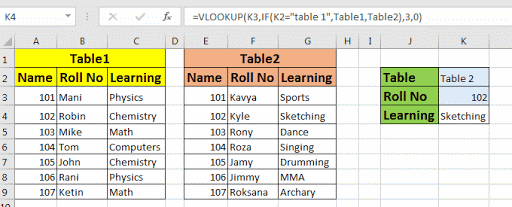
Resolvamos los dos problemas anteriores de VLOOKUP y comprendamos cómo puede cambiar las tablas de búsqueda.
Cambie la tabla de búsqueda si el valor de búsqueda no se encuentra en la primera tabla de búsqueda. Aquí tengo dos tablas que contienen datos de estudiantes en class1 y class2. Quiero buscar «kyle» en la tabla1 y, si no se encuentra, quiero hacer enlace: / fórmulas-y-funciones-introducción-de-vlookup-function [VLOOKUP]
en la segunda tabla.
He nombrado la primera tabla como Class1 (A3: C9) y la segunda tabla como Class2 (E3: G9).
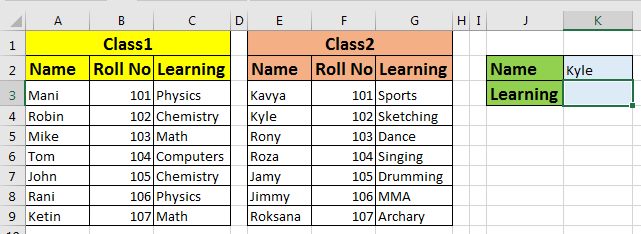
Aquí usaremos la función IFERROR para atrapar el error y cambiar el rango de búsqueda.
=IFERROR(VLOOKUP(K2,Class1,3,0),VLOOKUP(K2,Class2,3,0))
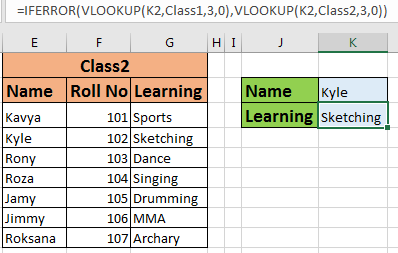
Cómo funciona
IFERROR comprueba si link: / fórmulas-and-functions-introduction-of-vlookup-function [VLOOKUP function] devuelve error o no, si devuelve algún error, devuelve value_if_error part. En esa parte, tenemos otra función BUSCARV que busca en la matriz de búsqueda diferente. Es simple. Si tiene que buscar en más de 2 tablas, anide cada función IFERROR con otra función IFERROR. Esto creará una función VLOOKUP encadenada que buscará en diferentes tablas.
Cambiar la matriz de búsqueda según una condición
En el caso anterior, queríamos cambiar la fórmula BUSCARV, si el primero devuelve un error. Pero si desea cambiar la tabla de búsqueda en un criterio, también podemos hacerlo, usando la función IF de Excel.
En el siguiente ejemplo, quiero buscar el rollo no 102. En K2 tengo un menú desplegable que contiene una lista de tablas. Quiero saber qué está aprendiendo el rollo 102 de cualquier tabla que seleccione en K2.
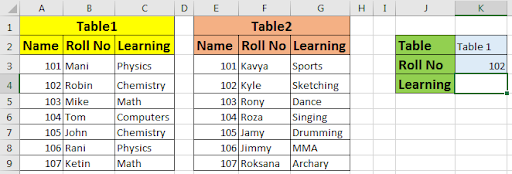
Escribe esta fórmula en K4.
=VLOOKUP(K3,IF(K2="table 1",Table1,Table2),3,0)
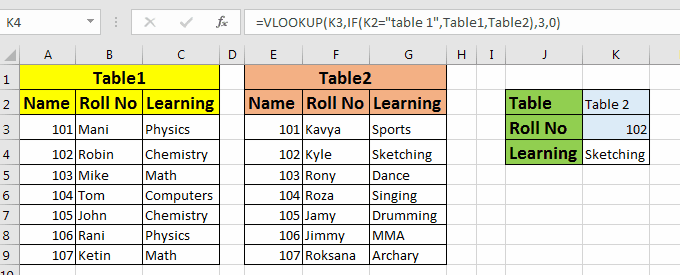
Cómo funciona
Es simple. VLOOKUP busca el rollo no. en K4. Ahora, en la variable Lookup_Array, colocamos una función SI que verifica el valor en K2. si K2 contiene “Tabla 1”, se selecciona tabla1, de lo contrario tabla2. Y luego se realiza el trabajo habitual de VLOOKUP.
El método anterior funciona cuando las tablas son idénticas. Si no es así, puede que tenga que poner una condición if en col_index_num para obtener la columna adecuada. Si tiene más de 2 matrices de tablas, puede usar`link: / logic-formulas-excel-nested-if-function [anidadas IF en excel] `para elegir entre varias tablas.
Artículos relacionados:
enlace: / tips-excel-iferror-vlookup [IFERROR y función VLOOKUP]
enlace: / fórmulas-y-funciones-introducción-de-vlookup-function [La función VLOOKUP en Excel]
link: / tips-how-to-use-if-isna-and-vlookup-function-in-excel [IF, ISNA and VLOOKUP function]
enlace: / lookup-formulas-vlookup-multiple-values [VLOOKUP Multiple Values]
Artículos populares:
link: / lookup-formulas-17-things-about-excel-vlookup [17 cosas sobre Excel VLOOKUP]
link: / counting-countifs-two-criteria-match [COUNTIFS Coincidencia de dos criterios]
enlace: / tips-countif-in-microsoft-excel [COUNTIF en Excel 2016]